При подключении к своему компьютеру или ноутбуку мобильного телефона, флешки, внешнего жесткого диска, принтера, сканера или любого иного устройства через универсальную последовательную шину, Вы можете столкнуться с очень часто встречающейся ошибкой — Устройство USB не опознано с комментарием «Одно из подключенных к этому компьютеру устройств работает неправильно или не удаётся определить его». Она встречается как в Windows 7, так и на самой современной версии операционной системы Майкрософт — Windows 10. Выглядит она так:

В англоязычных версиях это ошибка «USB Device Not Recognized»:
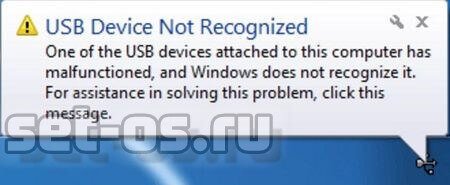
Почему эта ошибка появляется и какие есть способы её исправить и устранить — мы сегодня и поговорим.
Причина 1. Кабели, удлинители и хабы
Низкое качество дешевых USB-кабелей, переходников и разветвителей (они же «хабы») являются наиболее частым источником разнообразных проблем у устройств, подключаемых через универсальную шину. Поэтому, при появлении ошибки «Устройство USB не опознано» первое что надо попробовать сделать — это исключить промежуточное звено в видео удлинителя или хаба. То есть флешку, 3G/4G-модем и тому подобные штуковины подключаем напрямую в ЮСБ-порт на материнской плате компьютера. Передние разъёмы на корпусе системного блока тоже не подойдут потому что так же часто являются причиной неисправности, а значит «доверять» им не стоит.

В случае с принтером или сканером — обратите внимание на целостность кабеля. Если есть видимые повреждения — используйте другой кабель. Он стоит недорого и это совсем не проредит Ваш бюджет.
Причина 2. Неисправный USB порт
Вторая очень распространённая причина проблем с работой внешних устройств — физическое повреждение или даже поломка USB-порта. Парадокс, но часто люди, которые моются по два три раза на день, совершенно не следят за чистотой аппаратуры с которой общаются каждый день. Особенно от этого страдают системные блоки. Их часто любят «затолкать» в самый пыльный и грязный угол. В итоге пыль набивается во все возможные места, в том числе и порты USB. Мне даже случалось обнаруживать там мумии различных жуков и насекомых. Да и загрязнение контактов тоже не способствует стабильной работе разъёма. К тому же бывали случаи, когда пользователи настолько ретиво втыкали мышь, принтер или флешку, что попросту ломали порт.

Поэтому, при появлении ошибки «Одно из подключенных к этому компьютеру устройств работает неправильно», внимательно осмотрите разъёмы на предмет загрязнения контактов или их повреждения. Попробуйте переключиться в соседний и посмотреть — есть ли ошибки на нём. К тому же стоит открыть Диспетчер устройств и посмотреть на контроллеры USB — не стоит ли каком-нибудь из них красный крестик. Обычно это говорит о том, что он вышел из строя и требуется ремонт материнской платы. Иногда, правда, спасает установка дополнительно контроллера в PCI-слот.
Причина 3. Драйверы и программный сбой
Проблемы при установке драйвера того или иного гаджета — это ещё одна из возможных причин возникновения ошибки Windows «Устройство USB не опознано». Если Вы откроете Диспетчер устройств, то в появившемся списке вы увидите желтый треугольный значок в списке контроллеров.
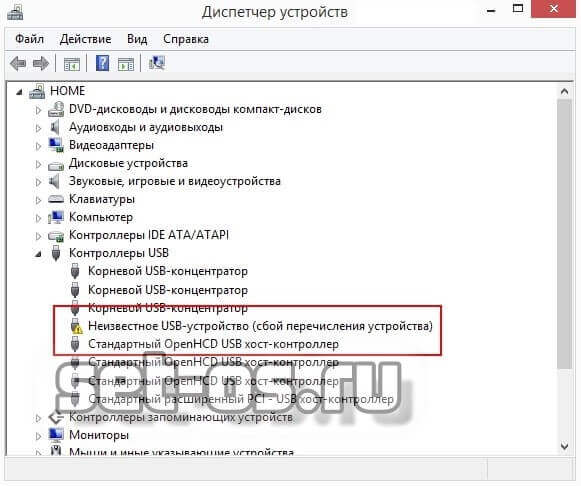
При этом он будет подписан, как «Неизвестное USB-устройство(сбой перечисления)». Это может произойти в следствии того, что операционная система не может найти подходящие драйверы (например, при обновлении ОС до Windows 10), либо возникает конфликт между уже установленными и новыми. Чтобы исправить ситуацию, надо для начала найти в Интернете последнюю версию драйверов для подключаемого девайса, скачать и попробовать установить.
Если не знаете, что искать конкретно, то зайдите в свойства устройства, откройте вкладку «Сведения» и выберите в списке свойство «ИД Оборудования».
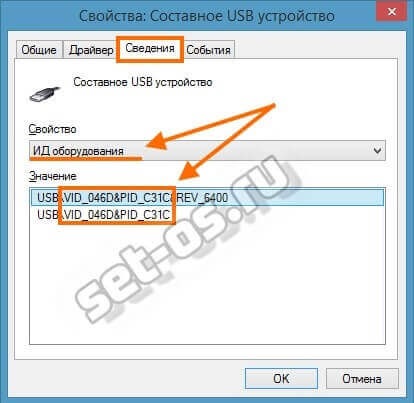
Ниже в поле появятся строчки идентификации. В них находим два идентификатора — VID и PID. Запоминаем или записываем их. Лезем в Интернет ( к примеру, на сайт pcidatabase.com) и ищем подробную информацию о подключенном съёмном диске, телефоне, мыши, принтере, сканере и т.д. А дальше надо заниматься поиском и установкой актуальной версии драйвера.
А вот если Вы считаете, что ошибка «Устройство USB не опознано» связана с возможным конфликтом старых и новых драйверов, то для его устранения придётся полностью удалить и те и другие. Делается это либо опять же через Диспетчер устройств, либо с помощью сторонних утилит. После того, как Вы вычистите систему от сбойного программного обеспечения, нужно будет поставить самую последнюю версию и проверить работу девайса.
Причина 4. Неисправность самого устройства
Да, к сожалению, случается и такая неприятность. Особенно часто это происходит с флешками и внешними жесткими дисками. У них либо полность отказывает контроллер, либо сбоит область на которой записана микропрограмма для чипа. Она не может загрузится и потому компьютер не понимает что это и ставит клеймо «Неизвестное USB устройство».
Проверьте его работу на другом компьютере. Если и там появляется такая же ошибка, то несите в сервис или на мусорку. К примеру, у меня таким образом сбоила беспроводная мышь. На другом ПК она заработала без проблем. Скорее всего был конфликт её радиомодуля с чем-то другим в комнате.
Иногда неисправность может возникать из-за недостаточного питания. Такое бывает с внешними жесткими дисками HDD. В этом случае их надо соединять не через один, а через два порта сразу. Для этого в комплекте есть специальный кабель.
Примечание: Если при включении различной техники или гаджетов через USB, компьютер или ноутбук начинает себя странно вести: выключается, перезагружается или зависает, то сразу отсоедините его и несите в сервис. Как правило, это говорит о неисправности самого подключаемого аппарата и дальнейшая самостоятельная диагностика может привести к ещё более печальным последствиям.

Форум программистов Vingrad
|
Модераторы: Kagor
Страницы: (2) [Все] 1 2 |
Поиск: |
  
|
|
Опции темы |
| Vitay | |
|
Новичок Профиль Репутация: нет |
включаю а он сразу пишет следующие |
| GLeBaTi | |

Шустрый Профиль
Репутация: нет |
попробуй в биосе сделать всё по-умолчинию, вдруг поможет.) |
| Vitay | |
|
Новичок Профиль Репутация: нет |
В то м то и дело что даже в биос не заходит . только нажал кнопку включения и он сразу же начинает матерится |
| masterppv | |
|
Нуднятина Профиль
Репутация: 26 |
Раз бутблок сработал, фиг в биос попадешь, надо батарейку померить, ежели села поменять, и память проверить, обычно из-за нее такие приколы бывают ——————— С уважением Павел Панаиотов. |
| Vitay | |
|
Новичок Профиль Репутация: нет |
в смысле озушку проверить? на другой машине работает она а вот на счет батарейки придудомой попробую |
| Vitay | |
|
Новичок Профиль Репутация: нет |
да и еще если я проавельно помню то когда озушка то комп пищит . а когда батарейку вытаскиваешь он все равно грузится |
| Vitay | |
|
Новичок Профиль Репутация: нет |
Скачал с офицальног сайта прошивку P5QLE. ROM скинул на дискетку запустл. после пяти минутног ожидания он мне выдал что надо перезапустить комп. перезапустил зашол в биос. Но при обратной перезагрузке он повторяет тоже самое если вытаскиваю дискетку то он опять матирится. Что делать? |
| masterppv | |
|
Нуднятина Профиль
Репутация: 26 |
Память проверь на другом компе ——————— С уважением Павел Панаиотов. |
| Vitay | |
|
Новичок Профиль Репутация: нет |
проверил и другую ставил |
| Негодяй | |
|
Порядочный Профиль
Репутация: 10 |
фигня какая-то получается)) батарейку не поменял? |
| Vitay | |
|
Новичок Профиль Репутация: нет |
Поменял батарейку но не помагает |
| Негодяй | |||
|
Порядочный Профиль
Репутация: 10 |
что-то у тебя биос и флопик сразу не видит и сидиром, может блок-питания помощней вставишь в комп? |
||
| Vitay | |
|
Новичок Профиль Репутация: нет |
НЕТ ТЫ ЭТО НЕ ТАК ПОНЯ он пытается востановить биос и пишет что вставте в флопик или сидиро или юсб наситеь с файлом когда я вставляю любой диск он пишет что на этом диске нету файла P5QLE.ROM скачал я етот фаилик с офицального сайта скинул на дискетку запустил далее он пишет redinfile p5qle.rom.completed/ |
| Негодяй | |||||
|
Порядочный Профиль
Репутация: 10 |
а я то думал, что ты перепрошил биос. Ну тогда тебе нужно нормально перепрошить биос! |
||||
| Vitay | |
|
Новичок Профиль Репутация: нет |
ну тогда расказывай как и что этот файлик и есть прошивка а как ее запустить не знаю тога Добавлено через 6 минут и 31 секунду |
| Негодяй | |||
|
Порядочный Профиль
Репутация: 10 |
Ну спасибо, вот не знал чем сегодня заняться. Вот сайт производителя же ты как-то нашёл, вот и потрудись узнать на нём как биос обновлять. А дополнительной информации полно в интернете, через яндекс можно найти. |
||
| Vitay | |
|
Новичок Профиль Репутация: нет |
Спасибо за сылку там кокрас описывается моя проблема |
| Негодяй | |||
|
Порядочный Профиль
Репутация: 10 |
Vitay,
А ты после того как это всё проделал, заходил в биос? проделывал следующие пункты «сделать всё по умолчанию» и «выйти с сохранением»? Сначала это проделай, а потом если надо будет обновишь биос |
||
| findme | |

Новичок Профиль Репутация: нет |
У меня возникла проблема при запуске компа. ЗЫ: Заметил особенность — при включении с подключенной usb флешкой — находит винт и грузиться нормально. |



















| 0 Пользователей читают эту тему (0 Гостей и 0 Скрытых Пользователей) |
| 0 Пользователей: |
| « Предыдущая тема | Общие вопросы по железу | Следующая тема » |

Вопрос от пользователя
Здравствуйте.
Пытаюсь подключить диск к USB-порту, но появляется ошибка, что это устройство не опознано, работает неправильно, и Windows не удается распознать его.
Сначала подумал, что диск накрылся, решил проверить его на рабочем ПК — с ним всё ОК. Теперь непонятно, видимо с Windows что-то (хотя всё остальное работает). Не подскажите, в чем может дело (а то тратить пару дней на установкой новой Windows и программ — ой как не хочется).
Здравствуйте.
Вообще, такая ошибка может возникать не только с флешками и дисками, но и при подкл. телефонов, фотоаппаратов и др. устройств. Чаще всего она указывает на проблему с драйвером (вероятно, Windows не смогла найти подходящий, либо из-за ошибки он не смог установиться. Кстати, раньше большинство драйверов приходилось инсталлировать вручную с диска, это сегодняшние Windows 10/11 нас «разбаловали»… и часто всё делают сами 🙂).
Ниже приведу небольшую последовательность действий, которая часто помогает решить сию загвоздку…
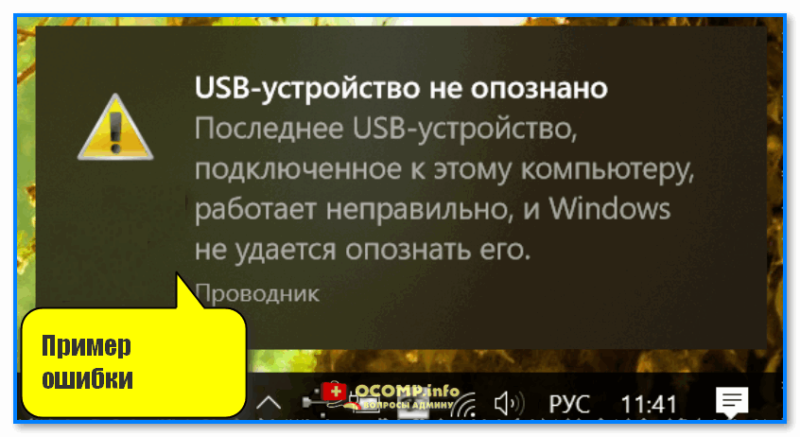
Пример ошибки. USB устройство не опознано. Windows не удается распознать устройство, оно работает неправильно
*
Как можно исправить ошибку с не опознанными устройствами
📌 ШАГ 1
Банально, но сначала перезагрузите компьютер! 🙂
Затем внимательно осмотрите USB-порт на предмет мусора и физ. повреждений*, перепроверьте его, подключив другой диск/флешку (требуется узнать, исправен ли он?!). Также желательно перепроверить и само устройство на другом ПК, работает ли оно там?
*
👉* Важно!
Если на вашем устройстве есть физ. повреждения, видны следы ржавчины, окисления и пр. — не рекомендуется подключать его к норм. работающему ПК/ноутбуку (можно привести в негодность устройства // либо окончательно потерять данные на той же флешке/диске).
*
Если у вас есть другие USB-порты на корпусе компьютера/ноутбука — попробуйте подключить «проблемное» устройство к ним (иногда такое бывает, что с USB 2.0 — диск, например, не работает, а вот с USB 3.0 — все в порядке).
📌 В помощь!
Чем отличаются порты: USB 2.0, USB 3.0/3.1/3.2 (Gen 1, Gen 2, Gen 2×2), USB4, USB Type C — https://ocomp.info/chem-otlichayutsya-usb.html

Порт USB 2.0 и 3.0
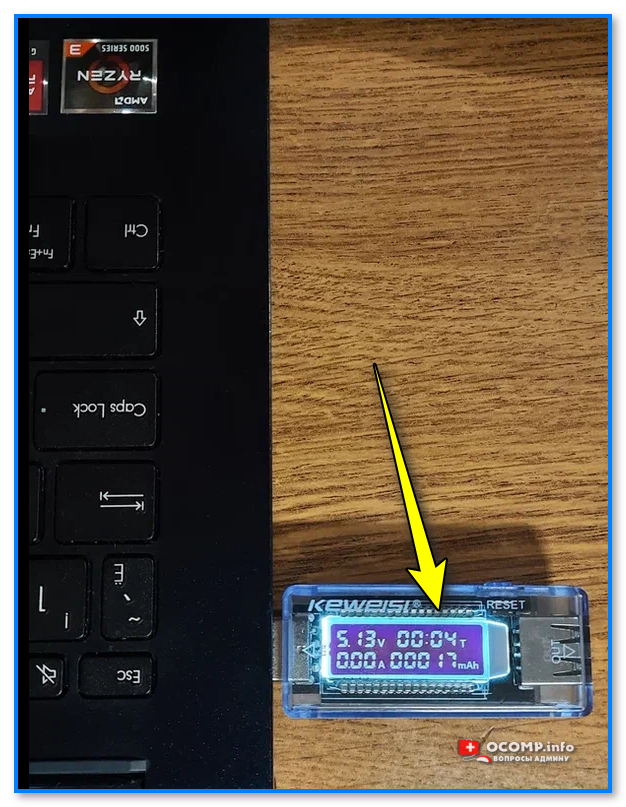
Проверка USB-порта || тестер
👉 Да, кстати, если вы используете разветвители и USB-хабы — попробуйте на время отключить их и подключить проблемное USB-устройство напрямую к порту, расположенному на корпусе ПК/ноутбука!

Примеры USB-концентраторов (разветвителей)
*
📌 ШАГ 2
Проверьте, чтобы ваше устройство (диск, фотоаппарат, и пр.) был включен и он был заряжен >30-40% (иначе есть риск, что в нем может быть задействован энергосберегающий режим). На некоторых флешках могут встречаться спец. переключатели: «Read only | Только для чтения» — попробуйте откл. этот флажок.

Проверьте, заряжено ли устройство и включено ли
👉 Кстати, если речь идет о телефоне — обратите внимание, что пока вы на самом устройстве не дадите разрешение на передачу файлов (такое окно появл. при подкл. смартфона к USB-порту ПК), он будет только заряжаться!
📌 В помощь!
Компьютер не видит телефон через USB: почему и что можно сделать — https://ocomp.info/pc-ne-vidit-telefon.html

передача файлов — дано разрешение (Android смартфон при подкл. к USB-порту компьютера)
*
📌 ШАГ 3
В идеале, конечно, иметь «родные» драйвера для устройства на установочной флешке / компакт-диске (либо узнать модель своего «проблемного» устройства и загрузить их с офиц. сайта), и произвести их установку в Windows.
Впрочем, если у вас установлена современная Windows 10/11 — то можно попробовать открыть диспетчер устройств, найти вкладку «Контроллеры USB» (возможно и «Другие устройства») — нажать в ней правой кнопкой мыши по устройству с воскл. знаком* и выбрать «Обновить драйвер». Далее система должна установить его автоматически…
* Прим.: не всегда проблемное устройство будет отображаться с воскл. знаком. Если оно у вас отображается как и другие — то сделайте ПКМ по нему и откройте его «Свойства», после во вкладке «Драйвер» нажмите кнопку «Откатить», если она не доступна — «Удалить» (а затем в верхнем меню диспетчера нажмите по обновлению конфигурации оборудования).
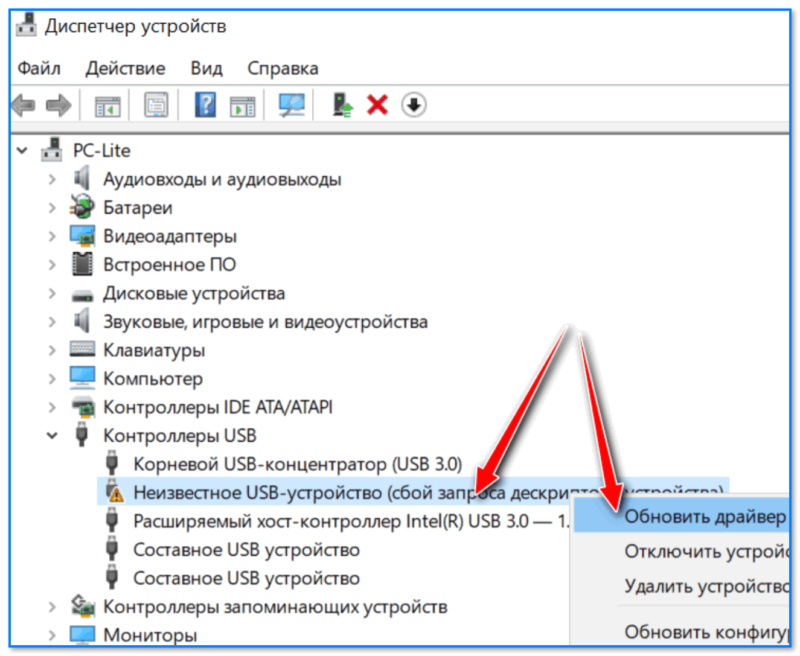
Диспетчер устройств — обновить драйвер для неизвестного устройства
👉 Кстати, также для подбора и установки драйвера можно воспользоваться спец. утилитой — 📌Driver Booster. Она проверить все устройства (подкл. к ПК), их драйверы, затем сравнит их с последними и предложит обновить устаревшие.
Правда, в рамках этой статьи не рекомендовал бы обновлять ей всё — лучше сконцентрируйтесь только на самых необходимых: на драйверах контроллеров USB / IDE, устройствах HID, на «проблемном» устройстве (для которых вообще нет драйвера, например), и сист. библиотек.

Driver Booster — установка SATA ACHI драйверов
*
📌 ШАГ 4
По умолчанию в Windows включен режим энергосбережения для USB-концентраторов (что иногда может приводить к различным сбоям в их работе). Поэтому на время диагностики и поиска причин я бы посоветовал отключить это…
Для этого в 👉диспетчере устройств нужно раскрыть вкладку «Контроллеры USB» и открыть свойства первого концентратора и во вкладке «Электропитания» снять заветную галочку. Затем повторить операцию для всех устройств из этой вкладки (а напоследок перезагрузить компьютер). 👇
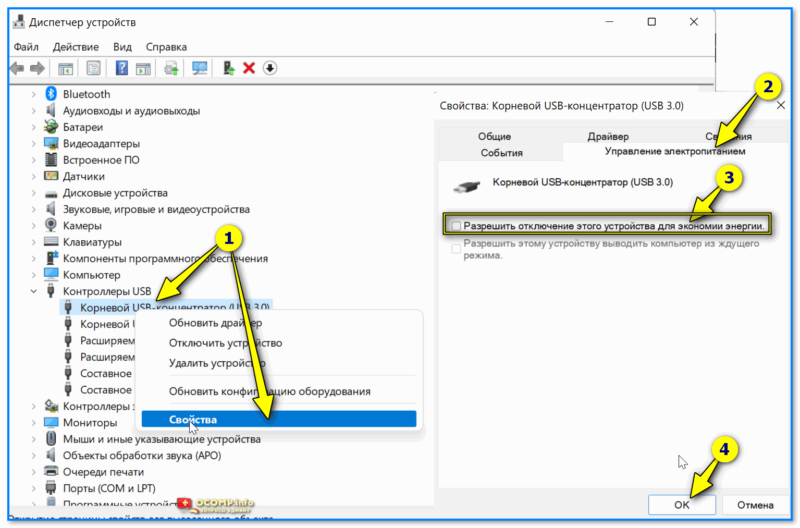
Разрешить откл. этого устройства для экономии энергии — диспетчер устройств — концентратор USB
*
📌 ШАГ 5
Как вариант, предложил бы вам попробовать записать загрузочную флешку 👉с одной из этих версий Linux (например, Ubuntu), загрузиться с нее (установка ОС на диск не требуется) и попробовать подключить проблемное устройство…
Возможно, отличная от Windows ОС сможет распознать устройство и норм. с ним работать (я с таким иногда сталкиваюсь, когда диск/флешка, например, была отформатирована в ту файловую систему, которую не поддерживает Windows. Хотя и со смартфонами бывают коллизии… 👇).
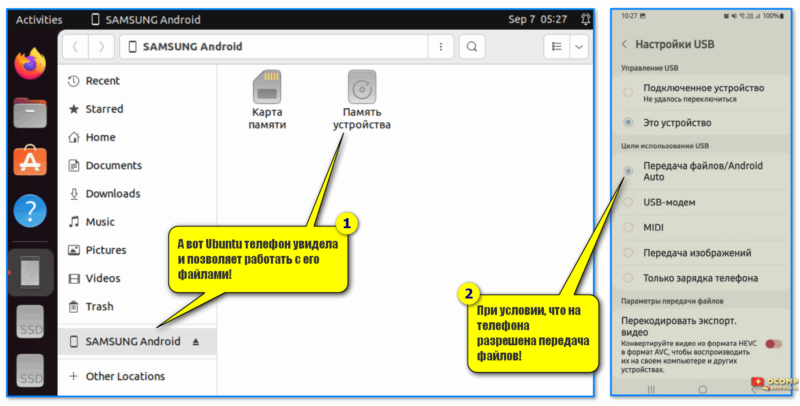
А вот Ubuntu телефон от Samsung увидела и позволяет работать с его файлами!
*
Если вам удалось решить ошибку иначе — поделитесь пожалуйста в комментариях!
За сим откланяюсь, успехов!
👋


Полезный софт:
-

- Видео-Монтаж
Отличное ПО для создания своих первых видеороликов (все действия идут по шагам!).
Видео сделает даже новичок!
-

- Ускоритель компьютера
Программа для очистки Windows от «мусора» (удаляет временные файлы, ускоряет систему, оптимизирует реестр).
Содержание
- USB Device Over Current Status Detected: проверьте перемычки на плате
- Как исправить ошибку USB Device Over Current Status Detected
- Простой метод исправления
- Что такое USB Device Over Current Status Detected
- Как исправить ошибку USB device over current status detected
- Ошибка вызвана повреждением разъема или перемычкой USB питания
Вот по какой-то непонятной логике производители комплектующих, а чаще сборщики в мастерской, некорректно (а то и вообще никогда) читают мануалы к устанавливаемому оборудованию. Как результат – неверно выставляемые закоротки или перемычки для корректной работы оборудования. Система работает мало-мальски ровно до первых сбоев, связанных прежде всего с физическим старением оборудования или неправильными условиями эксплуатации: пыль, вибрация, истечение срока работы комплектующих. В какой-то момент это сопровождается затуханием сигнала, потерей связи электронных компонентов, появлением некорретных сигналов самодиагностики. В итоге мы имеем, что имеем. Выход: проверьте перемычки по разъёмам, обозначенным как USBPWR, USBPOWER и т.п. Где нет перемычки – ОБЯЗАТЕЛЬНО УСТАНОВИТЕ. Не прокатило? Проверяйте плотность крепления платы к корпусу, отсутствие окисленных участков в местах крепления.
Как исправить ошибку USB Device Over Current Status Detected
Для начала попробуйте самый простой и самый очевидный метод:
- Отключите все USB-устройства от вашего компьютера. Выключите его, отсоедините все кабели от всех портов, включая USB-хабы и концентраторы. Дайте компьютеру минуту-две на «отдых», а потом включите его снова. И да, клавиатуру с мышью тоже стоит отключить, поскольку они запросто могут быть источником проблемы.
- Теперь подключите к компьютеру что-то одно. К примеру, мышь. После подключения поработайте с ПК несколько минут, понаблюдайте за его работой, а затем снова перезагрузите. Затем подключите второе устройство и повторите процесс до тех пор, пока не обнаружите виновника торжества.
- Часто причиной описанной ошибки может быть физическое повреждение устройства. К примеру, клавиатура, пострадавшая от жидкости. Сам девайс может работать, но внутренние повреждения могут приводить к замыканиям или другим сбоям, что тянет за собой защитное отключение ПК. При обнаружении устройства, причиняющего сбои, попробуйте заменить его и понаблюдать за работой компьютера.
Если поиск неисправного USB-устройства не дал результатов или после замены периферии ошибка далее наблюдается, попробуйте исправить ситуацию другим способом.
- Отключите USB-устройства от передней панели корпуса и подключите их к задней части материнской платы. Прямое подключение куда более надежное и стабильное, тогда как USB-выходы на корпусе имеют куда более слабую надежность.
- Если проблема не исчезла, попробуйте отключить USB на передней части корпуса вообще. Для этого ознакомьтесь с руководством пользователя вашего корпуса и материнской платы, чтобы найти нужные коннекторы. От корпусных USB в подавляющем большинстве случаев идут кабели с девятью проводами, которые подключаются к гребенке на материнской плате. Отключите их и снова проверьте работу компьютера. И да, имейте в виду, что поврежденный USB-порт на корпусе не обязательно должен быть раздолбанным или иметь другие следы износа.Проблема может быть в поврежденной линии питания или самом коннекторе.
- Также осмотрите гребенку передних USB на материнской плате (на фото выше). Убедитесь, что контакты не загнуты, стоят ровно и не соприкасаются друг с другом. Возможно, при сборке / чистке компьютера неаккуратное подключение или другое физическое воздействие повредило контакты на материнской плате.
Еще один нюанс, который может влиять на появление ошибки USB Device Over Current Status Detected – перемычка USB, а именно ее некорректная установка или отсутствие в принципе.
- Выключите свой компьютер и отсоедините его от питания.
- Откройте корпус и найдите перемычку для USB-портов. Вам надо искать гребенку из трех коннекторов, на которой замкнуты первый и второй коннектор. Если перемычки нет, вам надо замкнуть указанные контакты или переместить ее из положения «2+3» в положение «1+2».
- После этого перезагрузите компьютер и понаблюдайте за его работой.
Пользователям может прийти на ум идея сбросить BIOS, но маловероятно, что эта затея поможет. Конечно, если вы изменяли настройки BIOS и после этого возникла ошибка USB Device Over Current Status Detected, есть смысл попробовать сбросить BIOS. Также можно откатить его на предыдущую версию, если проблема начала появляться после обновления. Вполне возможно, что баг в софте приводит к аварийному завершению работы компьютера. Есть смысл также проверить, не соприкасается ли корпус вашего компьютера с другими металлическими предметами.
Если ничего из указанного в этой статье вам не помогло, придется обратится в сервис за помощью специалистов. Есть вероятность, что повреждена сама материнская плата из-за скачка электричества, к примеру.
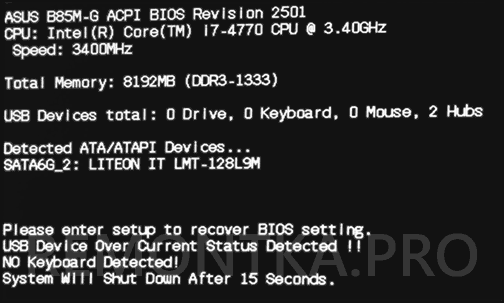
Для начала о самой распространенной причине и простом для начинающих пользователей методе исправления проблемы. Он подходит в том случае, если проблема появилась внезапно, без действий с вашей стороны: не после того, как вы сменили корпус, или разбирали ПК и чистили его от пыли или что-то подобное.
Итак, если вы столкнулись с ошибкой USB device over current status detected, чаще всего (но не всегда) всё сводится к следующим моментам
- Проблемы с подключенными USB устройствами —обычно проблема в этом.
- Если в последнее время вы подключили новое устройство к USB, пролили воду на клавиатуру, уронили USB-мышь или что-то подобное, попробуйте отключить все эти устройства.
- Учитывайте, что дело может быть в любом из подключенных USB устройств (в том числе, в упомянутых мыши и клавиатуре, даже если с ними ничего не происходило, в USB-хабе и даже простом кабеле, принтере и т.п.).
- Попробуйте отключить все ненужные (а в идеале — и нужные) устройства от USB на выключенном компьютере.
- Проверьте, исчезло ли сообщение USB device over current status detected.
- Если ошибки нет (или сменилась на другую, например, об отсутствии клавиатуры), попробуйте подключать устройства по одному (выключая компьютер в промежутках), чтобы выявить проблемное.
- В результате, выявив USB-устройство, которое вызывает проблему, не используйте его (или замените при необходимости).
Ещё один простой, но редко встречающийся случай — если вы в последнее время перемещали системный блок компьютера, убедитесь, что он не соприкасается ни с чем металлическим (радиатор отопления, антенный кабель и т.п.).
Если эти простые способы не помогли разобраться с проблемой, переходим к более сложным вариантам.
Что такое USB Device Over Current Status Detected
Для справки стоит отметить, что эта ошибка не обязательно может появиться сразу же после включения компьютера. Бывают случаи, когда пользователь работает себе за компьютером (смотрит видео, играет в игры или занимается любыми другими делами, для которых предназначен современный Windows ПК), никого не трогает и внезапно его устройство отключается, а на экране появляется ошибка USB Device Over Current Status Detected. В особо неприятных случаях пользователь может заметить не только ошибку на экране, но и запах чего-то подгоревшего.
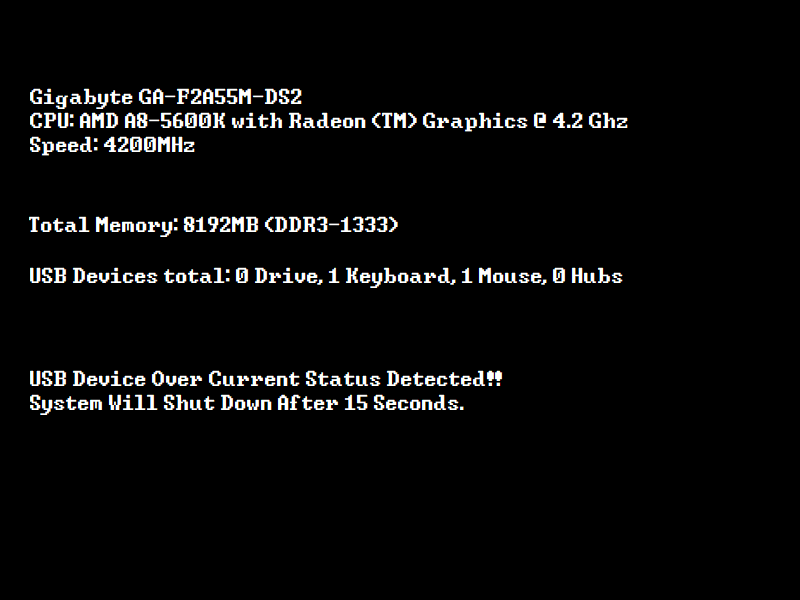
Примерно так выглядит эта ошибка.
Судя по самому тексту ошибки, проблема в ваших USB-устройствах. Говоря конкретнее, какой-то компонент компьютера, подключенный по USB, испытывает проблемы с чрезмерной нагрузкой или некорректной подачей питания. Чтобы защитить компьютер от последующего повреждения, материнская плата отключает ПК. Если вы услышали запах горелого, значит какая-то часть вашего компьютера уже успела серьезно пострадать. Благо, компьютер или подключенные к нему устройства горят далеко не всегда, поэтому в подавляющем большинстве случаев аварийное завершение работы служит предохранителем, который избавляет вас от куда более серьезной головной боли.
Как исправить ошибку USB device over current status detected
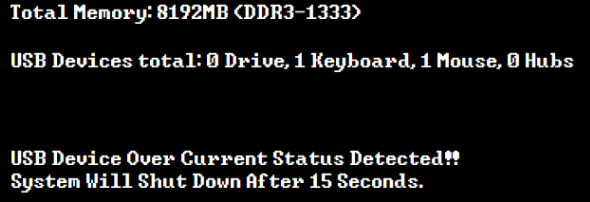
Ошибка USB device over current status detected может возникнуть у пользователя внезапно, просто при очередной перезагрузке компьютера. Чаще всего это программная проблема, которую можно устранить следующими способами:
- Первым делом попробуйте отключить от компьютера все новые USB-устройства. Если в последнюю сессию эксплуатации компьютера были подключены новые USB-устройства, их нужно отключить;
- Далее поочередно отключайте другие USB-устройства, которые подключены к компьютеру, особенно те, с которыми могли в последнее время возникнуть проблемы. Например, если недавно на клавиатуру была пролита вода — отключите это устройство;
- Если отключением USB-устройств по одному не помогает, попробуйте отключить сразу все устройства, которые соединены с USB на компьютере, после чего выполните его загрузку;
- Если при отключении всех устройств ошибка USB device over current status detected исчезла, это говорит о том, что проблема кроется в одном из них. Попробуйте подключать в USB-разъемы устройства по одному, чтобы определить, какое именно из них конфликтует с системой.
Выявив устройство, из-за которого возникает ошибка USB device over current status detected, попробуйте проверить его на другом компьютере. Если оно отказывается работать и с другими системами, его придется заменить.
Если вы проверили все подключенные к компьютеру USB устройства и не смогли найти источник проблемы, то дальше нужно проверять USB разъемы. Возможно один из разъемов поврежден и при подключении к нему устройства он вызывает появление ошибки «USB device over current status detected System will shut down after 15 seconds». В особо запущенных случаях поврежденный разъем может вызывать ошибку даже без подключения устройств.
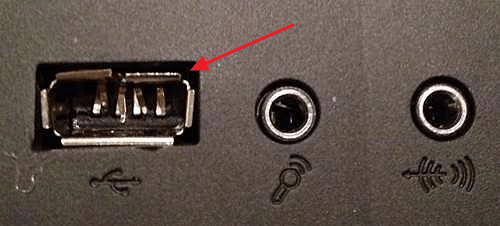
Чтобы проверить этот вариант нужно внимательно осмотреть все USB разъемы, как на передней панели, так и сзади компьютера (на материнской плате). Если нашелся поврежденный разъем, то скорее всего проблема именно в нем.
С поврежденными разъемами на передней панели разобраться достаточно просто. Нужно полностью обесточить компьютер, снять боковую крышку и отключить кабель, который идет от материнской платы к USB разъемам на передней панели компьютера. Таким образом вы отсоедините поврежденный разъем от компьютера, и он больше не будет вызывать появление проблем.

С поврежденными разъемами на самой материнской плате все сложнее. Можно попробовать исправить такой разъем самостоятельно, но есть риск сделать еще хуже и при следующем включении компьютера сжечь материнскую плату. Поэтому для решения такой проблемы лучше найти сервисный центр, который занимается ремонтом материнских плат.
Кроме этого, ошибка «USB device over current status detected» может возникать из-за отсутствия или неправильного положения перемычки (джампера) питания USB разъемов. Такие перемычки могут называться USB_PWR, USBPWR или USB POWER. В некоторых случаях на плате их по две штуки (Front и Rear).

Для того чтобы найти место подключения передних USB-разъемов или расположение перемычек USB-питания воспользуйтесь инструкцией к вашей материнкой плате.
Содержание
- Причина 1: Аппаратные проблемы
- Причина 2: Неполадка с драйвером
- Причина 3: Устаревшая версия ОС
- Причина 4: Настройки электропитания
- Способ 1: Запрет временного отключения устройства USB
- Способ 2: Настройки электропитания USB-концентратора
- Подключение Android/iOS
- Вопросы и ответы
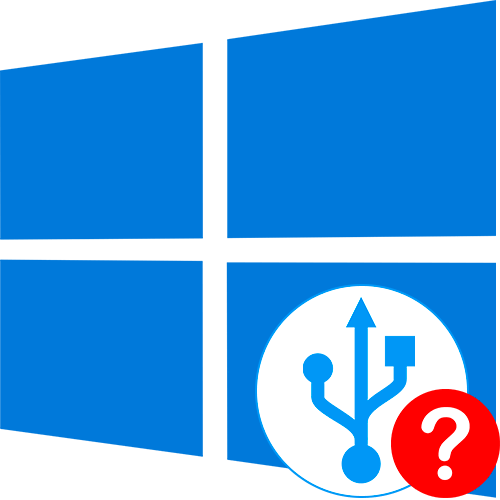
Причина 1: Аппаратные проблемы
Прежде чем менять системные настройки, лучше для начала проверить, аппаратного ли характера проблема. В большинстве случаев ошибка, при которой USB-устройство в Windows 10 не опознано, связана с повреждениями портов или сбоями, решаемыми обычным перезапуском компьютера. Кратко разберем наиболее распространенные аппаратные неполадки:
- По возможности попробуйте подключить проблемное USB-устройство к другому компьютеру. Если там такая же неполадка, то инструкции из статьи вряд ли помогут, поскольку она связана исключительно с подсоединяемым оборудованием, а не с системой.
- Используйте другие порты USB, которые есть на компьютере или ноутбуке. Вероятно, причина кроется в механических повреждениях или загрязнениях разъема.
Читайте также: Не работают USB-порты на материнской плате
- Полностью отключите компьютер или ноутбук на несколько минут, лучше даже вытащить розетку из сети. Это позволит убрать остаточное напряжение на материнской плате. Если есть быстрый доступ к ней, например в системных блоках с открывающейся крышкой, то вытащите, затем снова вставьте батарейку BIOS.
Как извлечь батарейку из материнской платы
- Если используется USB-хаб, и к нему подключено большое количество устройств, то попробуйте часть отключить на время.

Еще одна распространенная аппаратная проблема с распознаванием USB-устройств – это превышение максимальной мощности концентратора подключаемым оборудованием. Проверить это несложно:
- Запустите «Диспетчер устройств», кликнув правой кнопкой мыши по иконке Windows и выбрав соответствующей пункт.
- Раскройте меню «Контроллеры USB» и дважды нажмите на пункт «Корневой USB-концентратор».
- В окне со свойствами перейдите на вкладку «Сведения» и посмотрите, какая максимальная мощность у концентратора, выбрав в меню «Свойство» параметр «Сведения о питании».
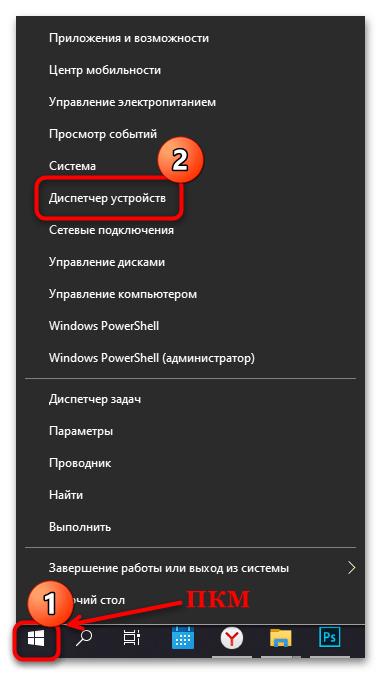

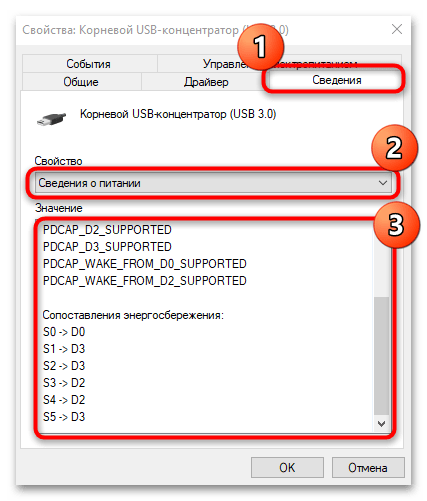
Если все уровни (PDCAP_D0 — PDCAP_D3) поддерживаются (SUPPORTED), то концентратор способен работать с устройствами не только малой, но самой большой мощности.
Причина 2: Неполадка с драйвером
Как правило, то USB-оборудование, которое не распознаются в системе Windows 10, в «Диспетчере устройств» помечается «неизвестным устройством». В этом случае нужно попробовать установить программное обеспечение для него, но для начала придется определить, какие драйвера нужны. В нашем отдельном материале есть три подробные инструкции по поиску и инсталляции ПО для неизвестного USB-устройства.
Подробнее: Поиск драйвера для неизвестного устройства
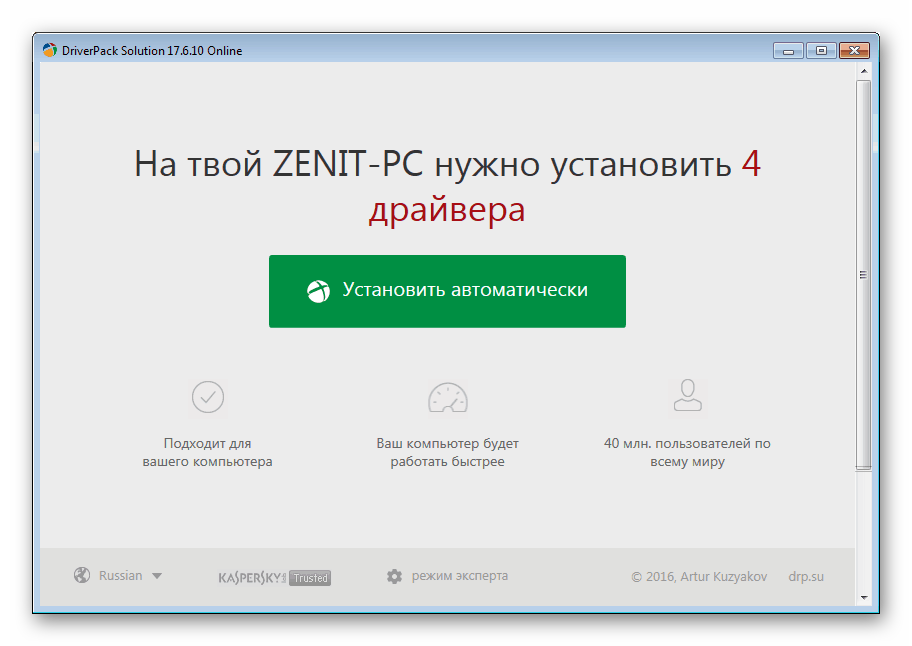
Причина 3: Устаревшая версия ОС
Обычно «десятка» автоматически устанавливает обновления (в которых, помимо улучшений, содержатся и различные исправления ошибок), но если пользователь временно остановил их или из-за деятельности вирусного ПО апдейты не загружаются, то могут появиться различные сбои в работе системы, в том числе с распознаванием различного оборудования.
Чтобы решить проблему, попробуйте обновить Windows 10 до последней версии, если этого не произошло в автоматическом режиме. Наш автор разбирал, как это сделать, используя встроенное средство ОС – «Центр обновления», а также вспомогательные утилиты от компании Microsoft.
Подробнее: Обновление Windows 10 до последней версии
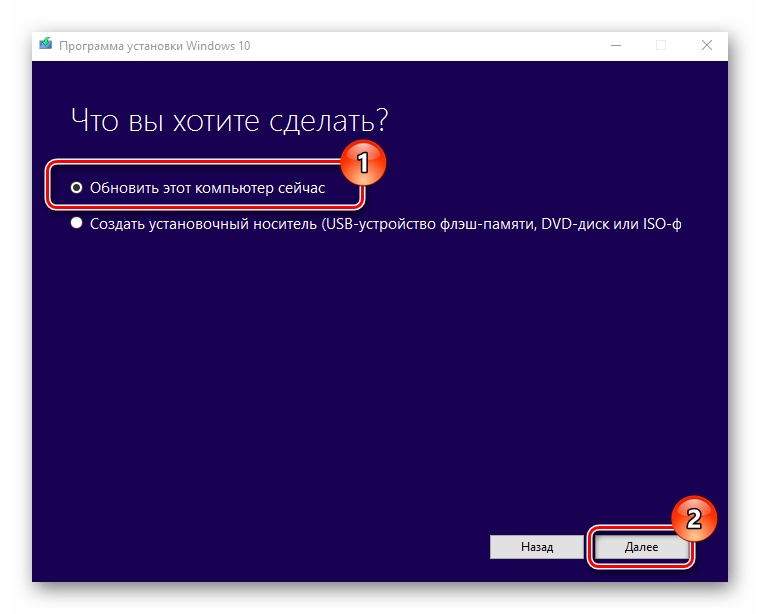
Причина 4: Настройки электропитания
Для экономии энергии операционная система настроена так, что приостанавливает подачу питания на внешние USB-устройства, если они неактивны. Особенно это актуально для ноутбуков, которые работают от аккумуляторных батарей. Такая настройка может приводить к различного рода неполадкам, например к «USB-устройство не опознано в Windows 10» или к ошибке с кодом 43.
Способ 1: Запрет временного отключения устройства USB
Решить проблему может помочь отключение параметра временного отключения порта USB:
- Откройте «Панель управления». Средство располагается в главном меню в папке «Служебные – Windows».
- Нажмите на меню у строки «Просмотр» и выберите отображение разделов как значки для удобства. Перейдите в раздел «Электропитание».
- В новом окне кликните по строке «Настройка схемы электропитания».
- Затем выберите «Изменить дополнительные параметры питания».
- Разверните меню «Параметры USB», а потом «Параметр временного отключения USB-порта». В пунктах «От батареи» и «От сети» выберите значение «Запрещено». Чтобы применить настройки, нажмите на соответствующую кнопку, затем на «ОК».
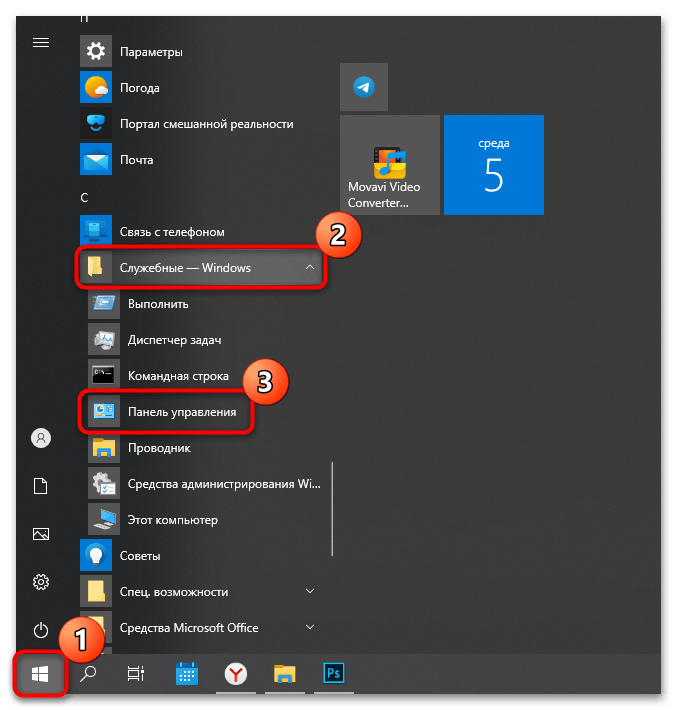
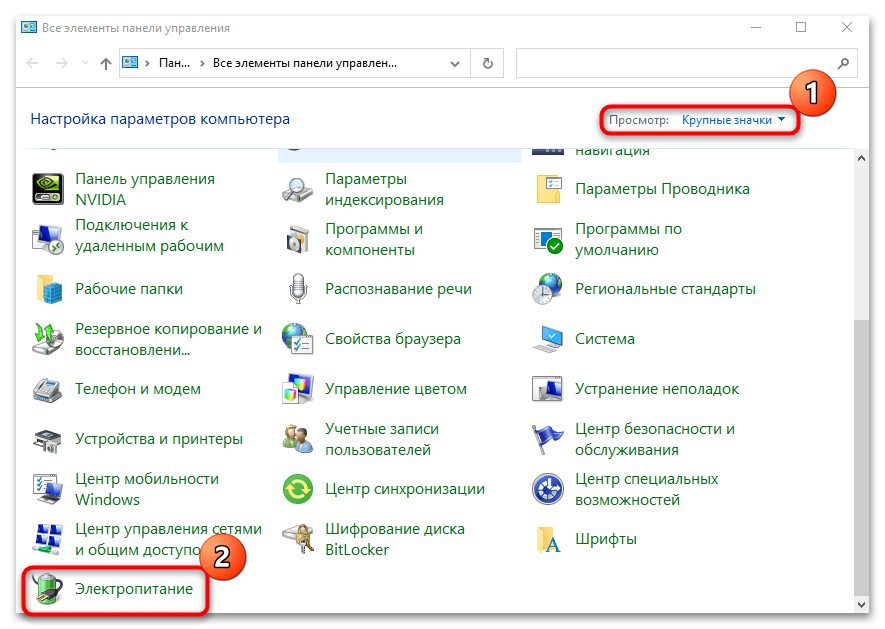

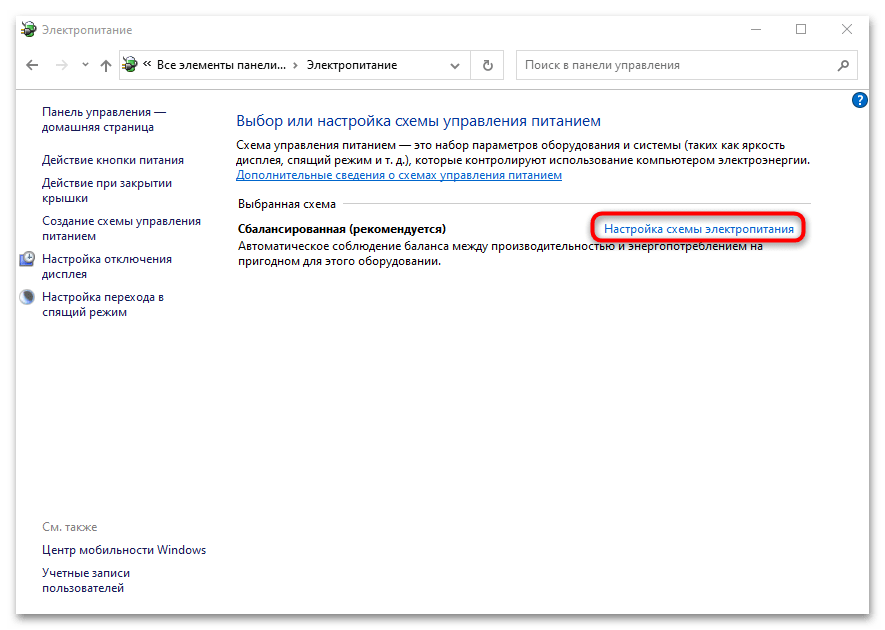
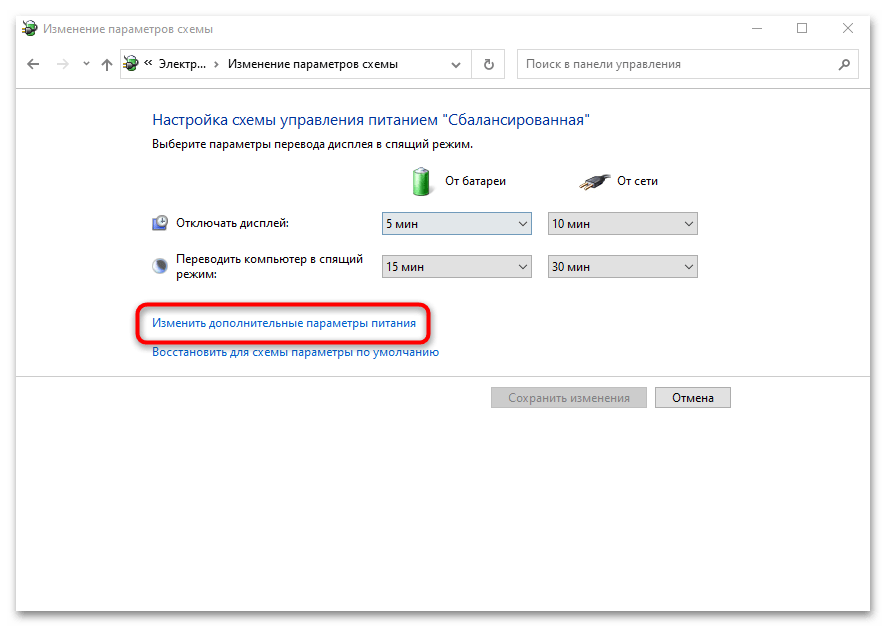
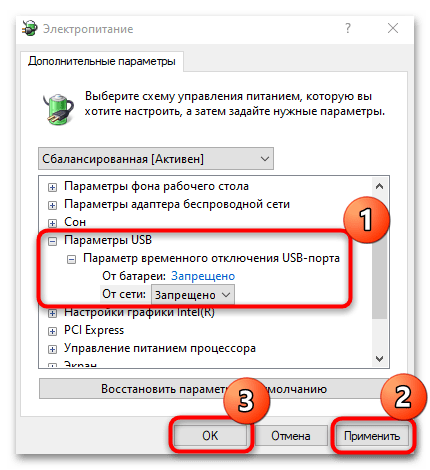
После проделанной процедуры USB-порты перестанут автоматически отключаться, если они не активны. Это может помочь избежать ошибок с распознаванием подключаемых USB-девайсов.
Способ 2: Настройки электропитания USB-концентратора
Еще одна проблема, связанная с настройками электропитания, — это выставленные параметры самого USB-концентратора. В этом случае так же отключаются разъемы, которые не задействованы, чтобы сэкономить энергию ноутбука.
Проделайте Шаги 1 и 2 из Причины 1, чтобы открыть окно со свойствами корневого концентратора. Перейдите на вкладку «Управление электропитанием» и снимите галочку с пункта «Разрешить отключение этого устройства для экономии энергии». Нажмите на кнопку «ОК», чтобы подтвердить действие.
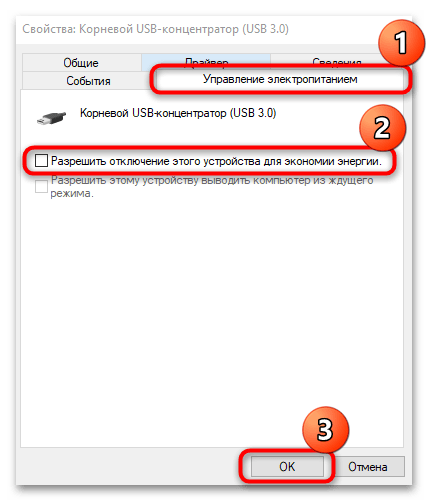
При наличии нескольких USB-портов проделать аналогичные действия нужно с каждым из них.
Если оба способа не помогли, можете вернуть прежние настройки для разъемов USB, чтобы они не тратили дополнительную энергию.
Подключение Android/iOS
Когда ошибка появляется при подключении девайса, работающем на базе Android, например смартфона, то решение проблемы может крыться и в системных настройках девайса, обычно в некорректно выбранном типе подключения. В нашей отдельной статье автор рассматривал основные причины, почему компьютер не видит мобильное устройство. Она написана на примере смартфона Samsung, но подойдет и для большинства девайсов от других производителей. Также у нас на сайте есть инструкция с решением проблем с подключением Айфона к ПК.
Подробнее:
Что делать, если компьютер не видит смартфон Samsung через USB
Что делать, если компьютер не видит iPhone

Если Windows 11/10 не видит USB-устройство, подключенное к компьютеру или ноутбуку, то можно увидеть сообщение в углу экрана, в котором говорится: USB-устройство не опознано.
Кроме того, если в Windows 11/10 открыть диспетчер устройств, можно обнаружить жёлтый восклицательный знак Неизвестное USB-устройство (сбой запроса дескриптора устройства) с кодом 43.
Что такое дескриптор устройства?
Дескриптор устройства содержит информацию в корне о самом USB-устройстве, такую как идентификатор поставщика, продукта и т. д. Далее Windows 11/10 использует эту информацию для загрузки нужного драйвера из своей базы, чтобы флешка, телефон, мышь или клавиатура — смогли работать правильно.
Исправить неопознанное и неизвестное USB устройство в Windows 11/10
Ошибка сбоя запроса дескриптора usb-устройства в Windows 11/10 может возникать по разным причинам. Это может быть повреждение USB-порта на компьютере, самого USB-устройства, поврежденный драйвер, на USB-устройстве имеются поврежденные сектора. По этой причине, система определяет его как не опознанное или неизвестное.
1. USB 2.0 и 3.0
Первым делом попробуйте подключить флешку, SD-карту или другое USB-устройство, в другой порт компьютера. Помните, что имеются USB 2.0 (черный) и 3.0 (синий) порты, и если сама флешка не поддерживает 3.0 стандарт, то она не будет работать.
2. Запретить отключаться USB-порту
USB-порты компьютера со временем отключаются для экономии электроэнергии. Это может быть главной причиной, когда вы подключаете флешку к неработающему порту, и видите ошибку сбоя дескриптора USB устройства. По этой причине запретим отключаться порту во время простаивания.

Нажмите сочетание кнопок Win+R и введите control.exe powercfg.cpl,,3, чтобы открыть быстро параметры электропитания.
Разверните графу Параметры USB и выставьте везде Запрещено в пункте Параметры временного отключения USB-порта. Может потребоваться перезагрузка ПК.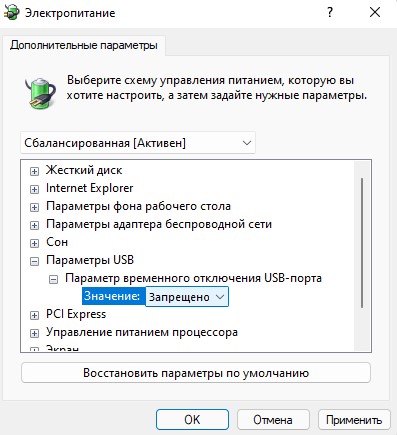
3. Отключить быстрый запуск
Быстрый запуск на сегодня с мощными компьютерами не нужен, так как он может при загрузке не успеть инициализировать всё что нужно для правильной работы Windows 11/10.
- Нажмите Win+R и введите powercfg.cpl
- Кликните на Действия кнопок питания
- Далее Изменение параметров, которые сейчас недоступны
- Снимите галочку с пункта Включить быстрый запуск (рекомендуется)

4. Переустановить USB-устройство
Поврежденный драйвер может быть причиной ошибки, когда «USB устройство не опознано» или «Неизвестное USB устройство» в Windows 11/10. По этой причине переустановим его методом удаления.
- Нажмите сочетание клавиш Win+X и выберите Диспетчер устройств.
- Разверните графу Контроллеры USB
- Нажмите правой кнопкой мыши по Неизвестное USB-устройство (сбой запроса дескриптора устройства)
- Выберите Удалить устройство
- Сверху нажмите на Обновить конфигурацию оборудования

5. Обновить драйвер неизвестного USB-устройства
Если ошибка сбоя запроса дескриптора USB устройства все еще возникает, то обновим драйвер контроллеров.
- Выполните все тоже самое, что и выше, только выберите Обновить драйвер
- В следующим окне Автоматический поиск драйверов
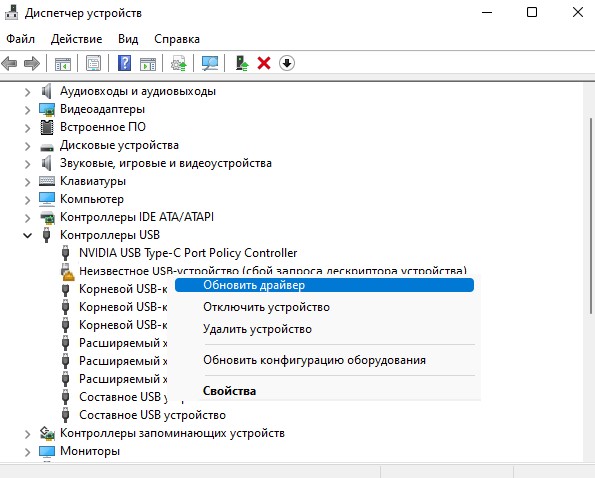
6. Скрытые старые драйвера USB-устройств
Удалите скрытые драйвера от предыдущих устройств, которые могут создавать сбой запроса дескриптора USB устройства
- В диспетчере нажмите на вкладку Вид
- Выберите Показать скрытые устройства
- Удалите всё полупрозрачное, после чего перезагрузите ПК
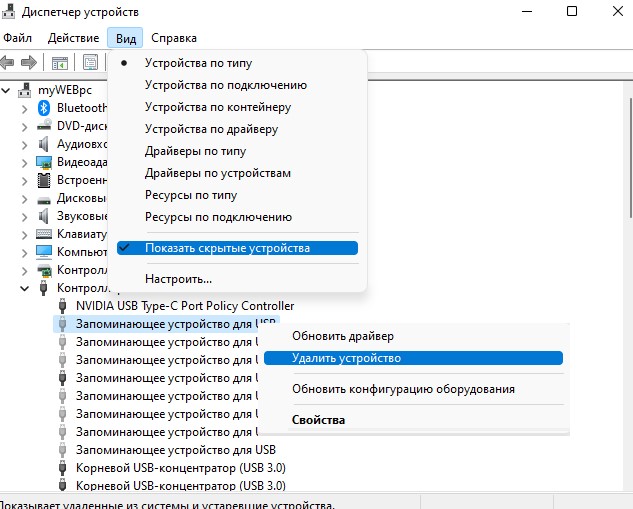
7. Устранение проблем с устройствами
В Windows 11/10 Microsoft выпилила параметр по устранению неполадок с устройствами и оборудованием, но у них имеется специальная утилита запуска. Перейдите и разверните пункт «Поиск и устранение проблем с устройствами и оборудованием«, после чего скачайте и запустите.
8. Извлечение блока питания
Данный метод подходит только доя ноутбуков.
- Извлеките блок питания из корпуса
- Зажмите кнопку включения/выключения на 20 секунд, чтобы разрядить конденсаторы.
- Всуньте блок обратно

9. Обновить чипсет платы
Подключаемые USB устройства могут быть неопознанными, неизвестными и давать сбой запроса дескриптора, когда набор микросхем материнской платы нужно обновить.
- В первую очередь, нужно узнать модель материнской платы или ноутбука
- Далее перейдите на официальный сайт производителя. К примеру Asus
- Скачайте драйвер чипсета для материнской своей платы и установите его
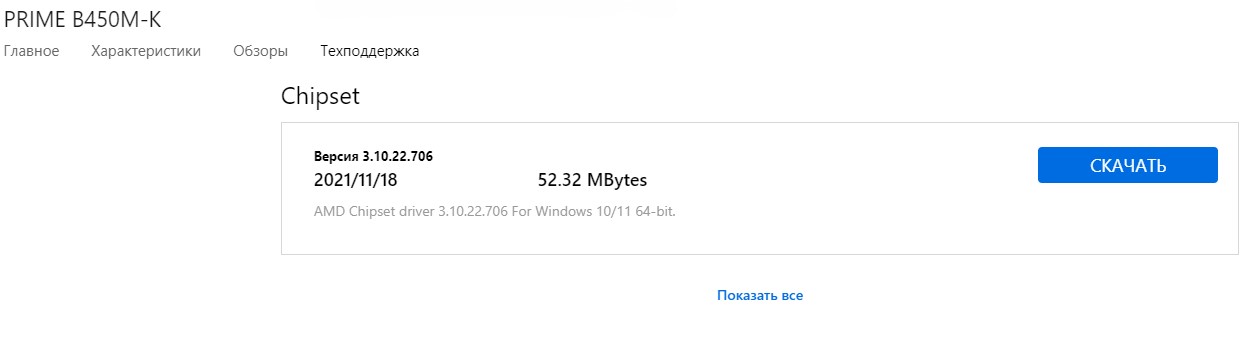
10. Назначить букву USB устройству
Чтобы устранить ошибку сбоя дескриптора USB устройства при подключении флешки, иногда нужно переназначить букву диска. Для этого:
- Нажмите Win+X и выберите Управление дисками
- Нажмите правой кнопкой мыши по флешке, которая выдает ошибку
- Выберите Изменить букву диска или путь к дичку
- Нажмите Добавить
- Далее выберите Назначить букву диска (A-Z)
- Нажмите OK
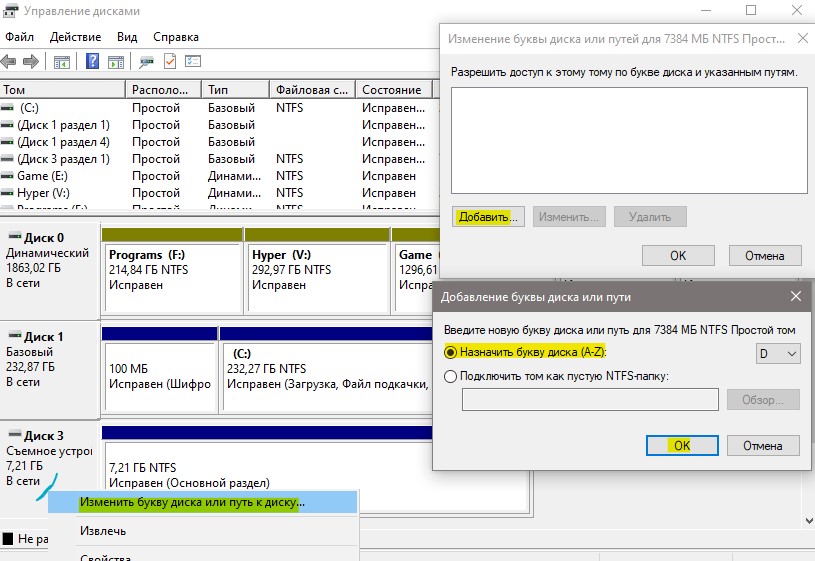
11. Запретить отключать USB устройства
Ошибка, когда USB-устройство не опознано или неизвестно со сбоем дескриптора, может возникать, когда включена в контроллерах функция экономии энергии.
- Нажмите Win+X и выберите Диспетчер устройств
- Разверните графу Контроллеры USB
- В свойствах каждого USB Hub, концентратора, устройства, хоста
- Перейдите во вкладку Управление электропитанием (данной вкладки может и не быть)
- Снимите галочку Разрешить отключение этого устройства для экономии энергии
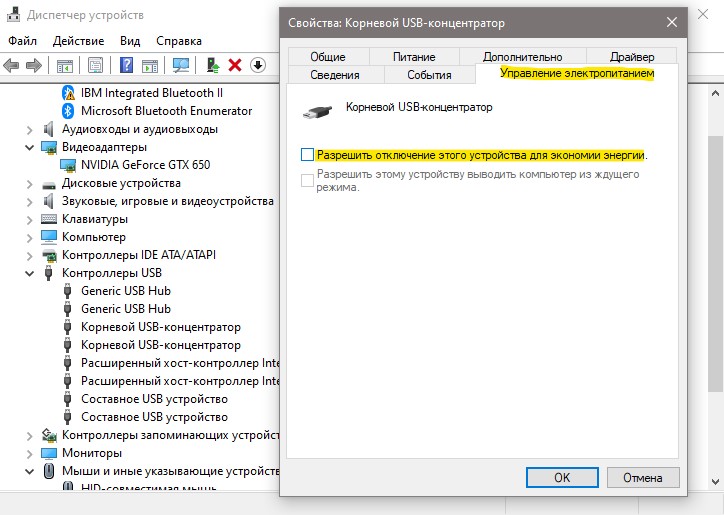
Смотрите еще:
- Медленная скорость передачи данных по USB 3.0 в Windows 10
- Не работают USB порты на компьютере или ноутбуке Windows 10
- Компьютер не видит телефон через USB, но заряжает
- USB подключается и снова отключается в Windows 10
- Компьютер не видит флешку через USB в Windows 10
[ Telegram | Поддержать ]
попала ко мне машинка с необычным дефектом:
стартует и сразу же на экране текст
Boot Block Compatible Version Ver.025
Please do NOT insert any disс into CD-ROM
if you want to recovery with an USB device.
Bad BIOS checksum. Starting BIOS Recovery…
Checking for CD-ROM…
CD-ROM not found!
Checking for USB Device…
USB Device not found!
и последних 4 строки мотает по кругу.
ну, думаю, ясное дело: решил человек обновить BIOS да «что-то, кажется, идет не так… (c)».
беру флешку, пишу туда свежий BIOS (0803) и втыкаю её в комп.
он радостно видит флешку, но ругается, что, мол, нету файла MA78TMLE.ROM
(материнка Asus M4A78LT-M LE).
переименовываю как он хочет.
опять даю:
Reading file «MA78TMLE.ROM». Completed.
Start Erasing…
Start Programming…
покрутило тут минутку и
Please turn off your system and power on again to get system back.
все ок, думаю.
вырубаю комп, жду 15 секунд, врубаю, и…
получаю черный экран.
сказать, что я офигел — не сказать ничего.
я еще раз вырубаю-врубаю — тишина.
ну, думаю, попал
начинаю гуглить на предмет автоматических восстановителей с дискет и проч
ничего такого нет
делать нечего. стал изучать пациента поближе.
смотрю — флешка на кроватке. ну, уже лучше.
всего лишь надо взять программатор и залить в неё BIOS 
почитал что за мелкуха — EN25F80.
нашел LPT программатор под неё SPIPGM (как самый простой и доступный)
хм. пока решал проблему — ссылка на оригинальный сайт протухла
потому просто вставлю сюда картинку со схемой

+3.3v — организовал батарейкой CR2032.
кондёр — 100uF
спаял прямо на разъеме LPT.
качнул программу SPI FlashROM Programmer 1.9c (C) 2008-2011 by Martin Rehak
есть версии для дос, windows и linux.
т.к. возиться с виндой и устанавливать линух ради одной прошивки было лень, то был взят старый ящик с LPT портом.
втыкнута старинная дискета с DOS 6.22 и все это было запущено.
spipgm /i должен показать правильный тип мелкухи (EN25F80 1024B).
иначе смотреть контакты.
потом стираем флешку
spipgm /e /d=2
/d=2 — это я добавил 2 мс задержки при записи.
без неё у меня флешка писалась с ошибками.
потом записываем на флешку BIOS
spipgm /p M40703.ROM /d=2
пару минут и запись окончена.
вынимаю флешку
вставляю в «дохлую» материнку
стартую
получаю уже знакомый экран с
Boot Block Compatible Version Ver.025
Please do NOT insert any disk into CD-ROM
тут я решил, что два раза по одним граблям не ходят
и взял другую версию BIOS (0703) и записал её на CD.
наблюдаю стандартное
Reading file «MA78TMLE.ROM». Completed.
Start Erasing…
Start Programming…
перегружаюсь — опять черный экран без признаков жизни.
в общем, дальше была грустная возня на протяжении недели с разными комбинациями другого питания, другой версии прошивальщика, другого компа, …
чего только я не пробовал… просто невероятное кол-во попыток…
потом что-то подумал, что есть же ещё способ горячей замены флешки.
запускаешь комп
на горячую меняешь мелкухи
и записываешь.
полез на барахолку и нашел такую же мать.
заказал, купил, приехала…
распаковал, поставил планки памяти, проц (с клиентского набора), запустил.
все запустилось
полез в встроенный Easy Flash
залез, проверил версию. решил сохранить текущий BIOS
нажимаю B — BACKUP, а оно мне — no usb device found.
я ему флешку — не видит
все понятно, надо перезагрузиться с флешкой.
перегружаюсь
и когда LCD монитор вышел из стендбая, я с ужасом увидел
Reading file «MA78TMLE.ROM». Completed.
Start Erasing…
Start Programming…
на той флешке остался файл
MA78TMLE.ROM !!!
в общем, с грустью я пронаблюдал за процессом, перегрузил комп и получил ДВЕ дохлых материнки.
«радости» не было предела.
опять был достан старый ящик с LPT и понеслася…
и тут провидение сжалилось надо мной
я не знаю почему, но какого-то х… я взял другую планку памяти и установил на одну из материнок.
прошел очередной раз процесс записи BIOSа
мелкуха вставлена в кроватку материнки
и тут свершилось чудо : ОНА ЗАПУСТИЛАСЬ !!!
адреналин — ушами!
я не верил своим глазам!
перезапустил ещё раз — работает.
сбросил BIOS/батарейку — работает.
ок, я подумал, значит угадал с параметрами spipgm
решил повторить схему с оставшейся материнкой.
раз, два, три — ни хрена не работает. ругается на Bad BIOS Checksum
провидения меня ещё раз пнуло и я вместо перешивания BIOS взял и заменил память.
материнка завелась
таким образом у меня теперь есть такая планка памяти, которая портит BIOS прямо на стадии его загрузки.
из плюсов:
обе материнки живы/здоровы. BIOS был обновлен штатными средствами с USB флешки до новейшей версии.
планка памяти повешена в музей с подробным описанием дефекта.
клиент доволен
из косвенных минусов: образовалась «лишняя» материнка без проца 
вот такая грустная история с веселым концом
При подключении к своему компьютеру или ноутбуку мобильного телефона, флешки, внешнего жесткого диска, принтера, сканера или любого иного устройства через универсальную последовательную шину, Вы можете столкнуться с очень часто встречающейся ошибкой — Устройство USB не опознано с комментарием «Одно из подключенных к этому компьютеру устройств работает неправильно или не удаётся определить его». Она встречается как в Windows 7, так и на самой современной версии операционной системы Майкрософт — Windows 10. Выглядит она так:

В англоязычных версиях это ошибка «USB Device Not Recognized»:
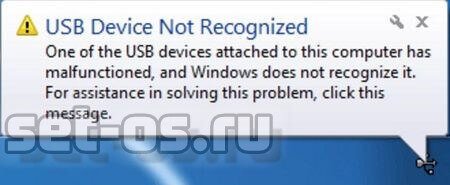
Почему эта ошибка появляется и какие есть способы её исправить и устранить — мы сегодня и поговорим.
Причина 1. Кабели, удлинители и хабы
Низкое качество дешевых USB-кабелей, переходников и разветвителей (они же «хабы») являются наиболее частым источником разнообразных проблем у устройств, подключаемых через универсальную шину. Поэтому, при появлении ошибки «Устройство USB не опознано» первое что надо попробовать сделать — это исключить промежуточное звено в видео удлинителя или хаба. То есть флешку, 3G/4G-модем и тому подобные штуковины подключаем напрямую в ЮСБ-порт на материнской плате компьютера. Передние разъёмы на корпусе системного блока тоже не подойдут потому что так же часто являются причиной неисправности, а значит «доверять» им не стоит.

В случае с принтером или сканером — обратите внимание на целостность кабеля. Если есть видимые повреждения — используйте другой кабель. Он стоит недорого и это совсем не проредит Ваш бюджет.
Причина 2. Неисправный USB порт
Вторая очень распространённая причина проблем с работой внешних устройств — физическое повреждение или даже поломка USB-порта. Парадокс, но часто люди, которые моются по два три раза на день, совершенно не следят за чистотой аппаратуры с которой общаются каждый день. Особенно от этого страдают системные блоки. Их часто любят «затолкать» в самый пыльный и грязный угол. В итоге пыль набивается во все возможные места, в том числе и порты USB. Мне даже случалось обнаруживать там мумии различных жуков и насекомых. Да и загрязнение контактов тоже не способствует стабильной работе разъёма. К тому же бывали случаи, когда пользователи настолько ретиво втыкали мышь, принтер или флешку, что попросту ломали порт.

Поэтому, при появлении ошибки «Одно из подключенных к этому компьютеру устройств работает неправильно», внимательно осмотрите разъёмы на предмет загрязнения контактов или их повреждения. Попробуйте переключиться в соседний и посмотреть — есть ли ошибки на нём. К тому же стоит открыть Диспетчер устройств и посмотреть на контроллеры USB — не стоит ли каком-нибудь из них красный крестик. Обычно это говорит о том, что он вышел из строя и требуется ремонт материнской платы. Иногда, правда, спасает установка дополнительно контроллера в PCI-слот.
Причина 3. Драйверы и программный сбой
Проблемы при установке драйвера того или иного гаджета — это ещё одна из возможных причин возникновения ошибки Windows «Устройство USB не опознано». Если Вы откроете Диспетчер устройств, то в появившемся списке вы увидите желтый треугольный значок в списке контроллеров.
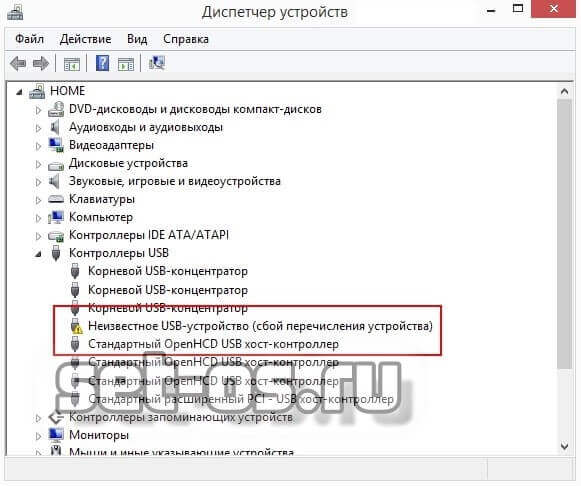
При этом он будет подписан, как «Неизвестное USB-устройство(сбой перечисления)». Это может произойти в следствии того, что операционная система не может найти подходящие драйверы (например, при обновлении ОС до Windows 10), либо возникает конфликт между уже установленными и новыми. Чтобы исправить ситуацию, надо для начала найти в Интернете последнюю версию драйверов для подключаемого девайса, скачать и попробовать установить.
Если не знаете, что искать конкретно, то зайдите в свойства устройства, откройте вкладку «Сведения» и выберите в списке свойство «ИД Оборудования».
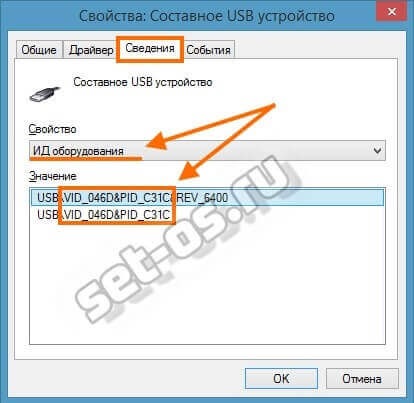
Ниже в поле появятся строчки идентификации. В них находим два идентификатора — VID и PID. Запоминаем или записываем их. Лезем в Интернет ( к примеру, на сайт pcidatabase.com) и ищем подробную информацию о подключенном съёмном диске, телефоне, мыши, принтере, сканере и т.д. А дальше надо заниматься поиском и установкой актуальной версии драйвера.
А вот если Вы считаете, что ошибка «Устройство USB не опознано» связана с возможным конфликтом старых и новых драйверов, то для его устранения придётся полностью удалить и те и другие. Делается это либо опять же через Диспетчер устройств, либо с помощью сторонних утилит. После того, как Вы вычистите систему от сбойного программного обеспечения, нужно будет поставить самую последнюю версию и проверить работу девайса.
Причина 4. Неисправность самого устройства
Да, к сожалению, случается и такая неприятность. Особенно часто это происходит с флешками и внешними жесткими дисками. У них либо полность отказывает контроллер, либо сбоит область на которой записана микропрограмма для чипа. Она не может загрузится и потому компьютер не понимает что это и ставит клеймо «Неизвестное USB устройство».
Проверьте его работу на другом компьютере. Если и там появляется такая же ошибка, то несите в сервис или на мусорку. К примеру, у меня таким образом сбоила беспроводная мышь. На другом ПК она заработала без проблем. Скорее всего был конфликт её радиомодуля с чем-то другим в комнате.
Иногда неисправность может возникать из-за недостаточного питания. Такое бывает с внешними жесткими дисками HDD. В этом случае их надо соединять не через один, а через два порта сразу. Для этого в комплекте есть специальный кабель.
Примечание: Если при включении различной техники или гаджетов через USB, компьютер или ноутбук начинает себя странно вести: выключается, перезагружается или зависает, то сразу отсоедините его и несите в сервис. Как правило, это говорит о неисправности самого подключаемого аппарата и дальнейшая самостоятельная диагностика может привести к ещё более печальным последствиям.


 )
)